win10系统安装ps提示找不到vcruntime140.dll怎么办
ps是一款图片处理编辑软件,很多用户会在电脑中安装使用,但是近日有win10系统用户要在电脑中安装ps的时候,却提示找不到vcruntime140.dll,导致安装ps失败,该怎么办呢,本文就给大家分享一下win10系统安装ps提示找不到vcruntime140.dll的具体解决方法吧。
1、从官方Microsoft网站获取Microsoft Visual C ++ Redistributable。点击下载按钮。
2、此时打开一会网页,会要求你选择你想要的下载。将有两个文件:vc_redist.x64.exe和vc_redist.x86.exe。简而言之,如果您的计算机正在运行32位操作系统,请下载该文件的x86版本。如果您使用的是64位操作系统,请选择该文件的x64版本。只需在您想要的文件旁边打个勾,然后点击 下一步。
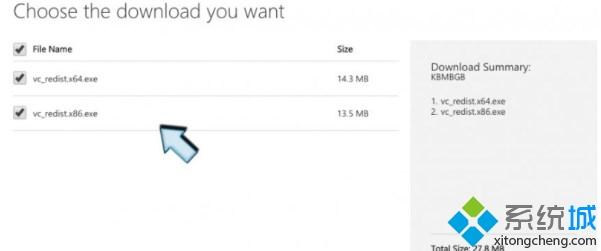
3、打开文件(您应该在浏览器窗口的下半部分看到它的名字)。系统会要求您阅读Microsoft软件许可条款,并同意这些条款以安装缺少的软件。勾选“ 我同意许可条款和条件 ”并选择安装。
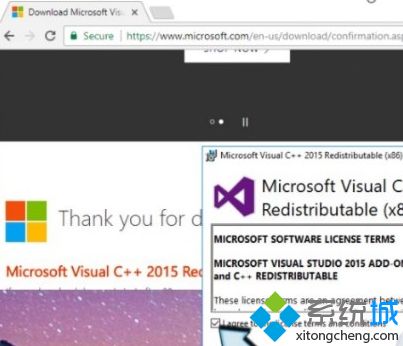
4、这应该解决您遇到的问题,各种程序不应该再次向您显示所描述的错误。
5、当然大家可以从网上直接搜索Microsoft Visual C ++ 运行库进行安装同样可以解决问题!
关于win10系统安装ps提示找不到vcruntime140.dll怎么办就给大家介绍到这边了,希望本教程内容可以帮助到大家。
我告诉你msdn版权声明:以上内容作者已申请原创保护,未经允许不得转载,侵权必究!授权事宜、对本内容有异议或投诉,敬请联系网站管理员,我们将尽快回复您,谢谢合作!










